在Windows 1809之后的系统中,内置了强大的剪切板功能,今天小编和大家介绍关于剪切板的一些小技巧。
通常情况下,剪贴板历史功能是默认关闭的,我们需要先开启,步骤如下:
1、点击开始菜单>设置>系统
2、单击左边的剪贴板按钮
3、点击右边的剪贴板历史记录下的滑块按钮,选择开,也可以按Windows+V先打开剪切板,再打开剪切板历史记录。
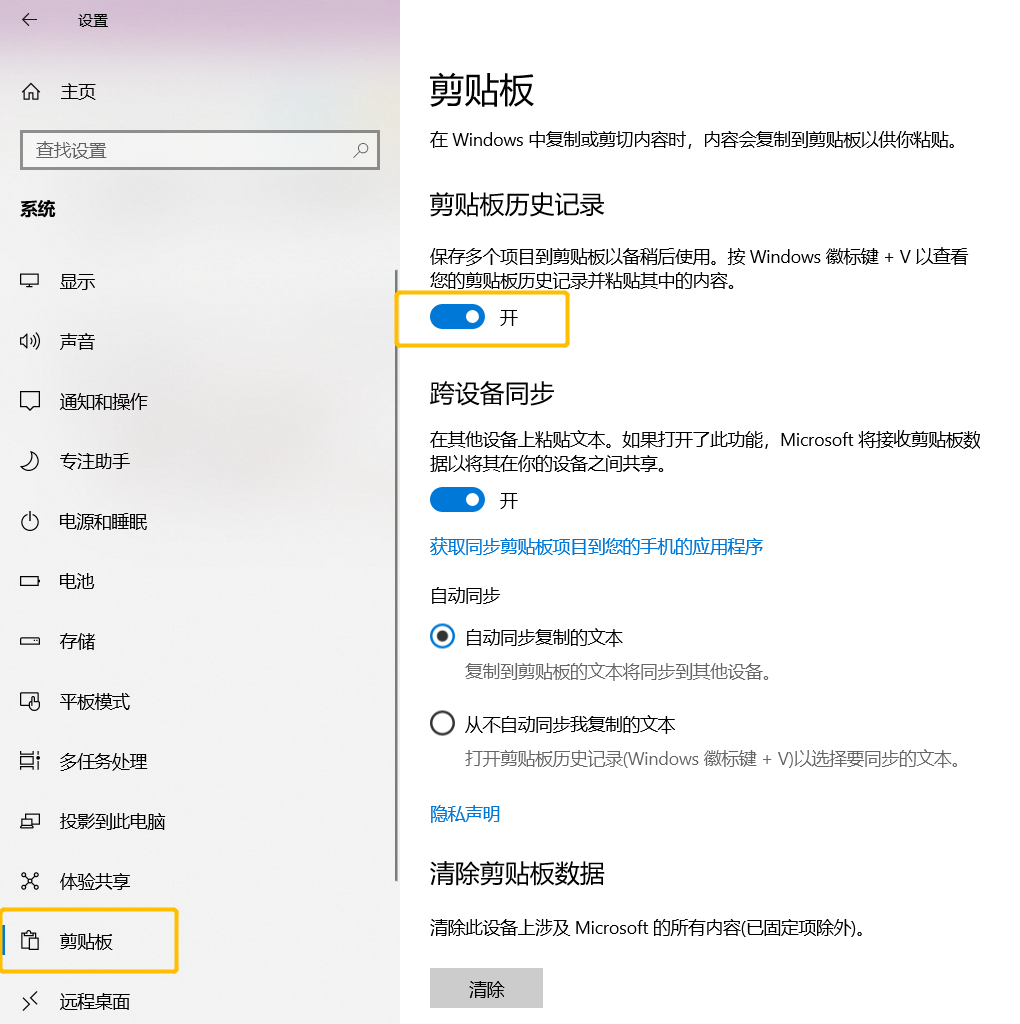
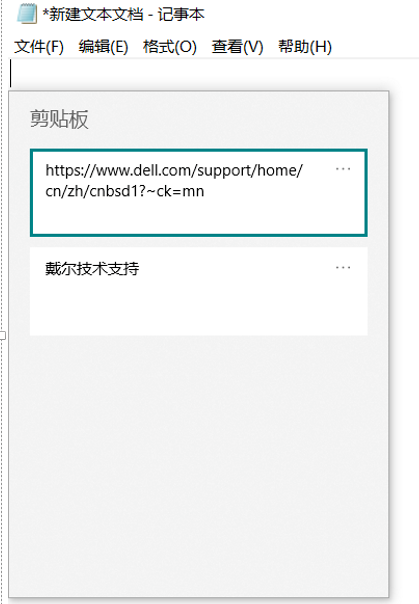
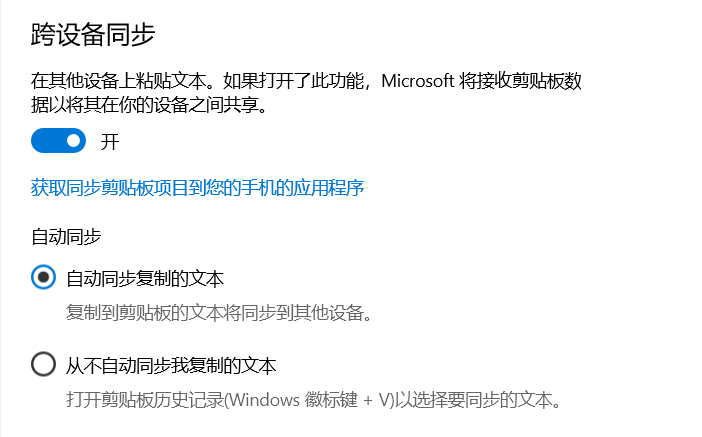
2、按Windows键 + V打开剪切板,然后选择...选项(如下图),选择删除选项删除单条记录,选择全部清除选项清空所有记录。
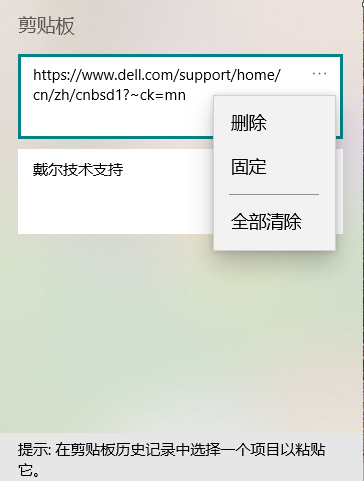
以上就是Win 10系统中云剪切工具的小技巧,学会了这个就可以灵活的利用这个工具了。
如果您还有其他的任何疑问,可以点击网页上方的“意见反馈”,向我们提出问题,小编会第一时间回复您!
uc电脑园提供的技术方案或与您产品的实际情况有所差异,您需在完整阅读方案并知晓其提示风险的情况下谨慎操作,避免造成任何损失。

浏览次数 1349
浏览次数 183
浏览次数 871
浏览次数 406
浏览次数 529
未知的网友